Корпоративна адреса електронної пошти яндекс. Делегування DNS-домену на сервери Яндекса і підключення до безкоштовної послуги Яндекса "Пошта для домену"
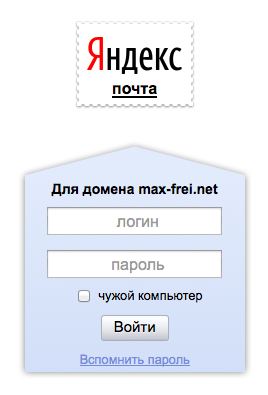 Кілька років тому ми припустили, що власні поштові служби, розгорнуті в компаніях, - особливо невеликих і без свого системного адміністратора - доставляють клопоту більше, ніж приносять користі. І з часом все більше людей будуть передавати відповідальність за зберігання і обробку електронних листів на аутсорс, спеціальних сервісів. Так у нас з'явилася Пошта для доменів.
Кілька років тому ми припустили, що власні поштові служби, розгорнуті в компаніях, - особливо невеликих і без свого системного адміністратора - доставляють клопоту більше, ніж приносять користі. І з часом все більше людей будуть передавати відповідальність за зберігання і обробку електронних листів на аутсорс, спеціальних сервісів. Так у нас з'явилася Пошта для доменів.
Як показав час, ми не помилилися, і сьогодні Пошта для доменів Яндекса є поштовим сервісом в Рунеті. Всього до ПДР підключено більше 200 тисяч доменних імен і майже 3,5M поштових скриньок. Кожен день до ПДР підключається близько 200 доменів. У цій статті ми розповімо, як працює ПДР, а в коментарях з радістю відповімо на ваші запитання.
За час свого існування ПДР обросла безліччю додаткових функцій: інтеграцією з адресною книгою, підтримкою jabber-сервера, списками розсилок, імпортом пошти з колишніх серверів користувача, і, звичайно ж, зовнішнім API для автоматизації запитів. Наприклад, нас довгий час просили зробити так, щоб користувач стороннього сайту, авторизований на ньому, відразу ж потрапляв в свій ящик - без повторної авторизації в Яндекс.Пошті для доменів. І наше API дозволило реалізувати такий спосіб беспарольному авторизації.
Всі можливості, які пропонує ПДР, вимагають інтеграції з різними компонентами продуктів Яндекса і не тільки. По суті своїй, ПДР - це інтеграційний сервіс, який зведе воєдино розрізнені компоненти під управлінням адміністратора домену.
ПДР починається з домена: його потрібно підключити і перевірити, що власник домену та адміністратор ПДР - один і той же чоловік. Трапляється, що домени з тих чи інших причин відключаються від ПДР на рівні DNS. Для підтвердження володіння і для підтвердження статусу домену ми використовуємо систему черг перевірок, що складається з декількох серверів сховища черг перевірок в реляційної СУБД і кластера розподілених блокувань на базі MongoDB.
Щоб не перевантажувати перевірками сервери, на яких розміщені сайти доменів або DNS-сервери зон, кожна наступна перевірка підтвердження відбувається зі зростаючим часовим інтервалом - починаючи з п'яти хвилин і закінчуючи 24 годинами. Перевірки статусів доменів відбуваються частіше - приблизно раз на чотири години з постійними інтервалами часу. Такий підхід дозволяє значно знизити навантаження на Воркер черг перевірок. Як тільки домен підтверджено, його адміністратору стають доступні всі основні функції і він може створювати ящики.
Щоб зберегти універсальний підхід і зменшити число помилок, ми розробили внутрішній API пошти для доменів, який може бути використаний іншими компонентами Яндекса для обміну необхідною інформацією. Так, наприклад, публічний API пошти для доменів - це один з таких компонентів. Виклики публічного API транслюються в універсальні виклики внутрішнього API. Будь-які дії в веб-інтерфейсі ПДР також викликають методи внутрішнього API.
Залежно від необхідних дій обробник викликів внутрішнього API може звертатися до тих чи інших компонентів Яндекса. Основний принцип при проектуванні нової функціональності полягає в тому, щоб не зберігати на боці ПДР інформації, яка вже зберігається десь в іншому місці. Виняток робиться лише для запитів, які критичні до часу виконання, - їх доводиться кешувати.
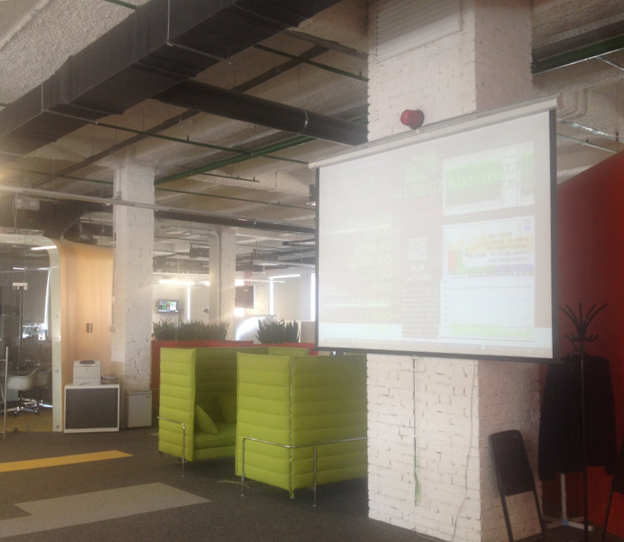
Наприклад, щоб створити новий поштовий ящик, необхідно в Паспорті завести нового користувача, після чого проинициализировать для цього користувача сховище в Пошті і налаштувати новий поштовий ящик саме так, як вибрав адміністратор домену.
Якщо для домену включена загальна адресна книга, то кожен виклик методів створення або видалення ящика супроводжується додатковими викликами API адресної книги на зміну книжки домену. Таким чином, інформація про нові адресатів домену моментально стає доступна для пошуку. А якщо включений загальний список контактів в jabber "е, то користувача потрібно додати ще й в список контактів на стороні jabber-сервера.
При подібній інтеграції великого значення набуває час відповіді сервісів і обробка можливих виникаючих помилок. В основному помилки бувають двох видів: мережеві і логічні. Для повноти картини подивимося на список сервісів і особливості інтеграції ПДР з ними.
паспорт
Фактично, це основне джерело даних для ПДР, не менш важливий ніж база даних, а місцями навіть і більше. З Паспортом ПДР спілкується через внутрішнє API по протоколу HTTP. Будь-які помилки Паспорти критичні. Якщо Паспорт повернув помилку або в спілкуванні з Паспортом стався збій, ми транслюємо помилку користувачеві і скасовуємо дії, вже виконані в базі даних або інших сервісах. Таким чином, підтримується транзакційність операцій між різними інтегрованими сервісами: для кожної команди є її антипод - команда скасування операції.Пошта
Це ключовий сервіс, яким адміністратор домену управляє через ПДР. Створення поштової скриньки вимагає великого обсягу обчислень, тому відбувається у фоновому режимі. Утворюється чергу атомарних операцій, необхідних для завершення реєстрації: завести ящик, застосувати основні настройки, задані для домену тощо Мережеві помилки в цьому випадку не настільки критичні, тому в разі проблем операція спокійно відкладається на потім, в ще одну розподілену чергу, обробники цієї черги старанно намагаються донастроіть ящик протягом доби після збою.DNS
Приблизно кожен третій домен ПДР розміщує DNS зону на серверах Яндекса. Помилки роботи з бекенд DNS вважаються критичними тільки в разі мережевих збоїв і повної неможливості записати в базу. У всіх інших випадках спрацьовують алгоритми, які дозволяють вирішити задачу користувача.Наприклад, в момент делегування домену, Яндекс копіює частину записів з колишнього DNS сервера, щоб користувачеві не доводилося виконувати нудну роботу по акуратному переносу зони. При цьому може виникнути ситуація, коли коренева запис домена має тип CNAME, що суперечить стандарту. Користувач з такою CNAME записом не може включити Яндекс.Пошту на своєму домені, тому при імпорті такий запис буде пропущена.
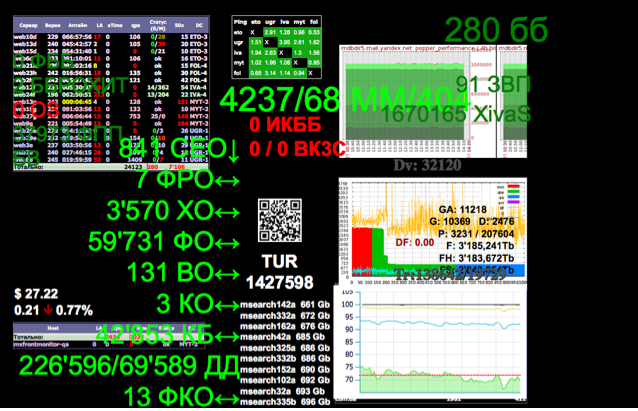
Журнал роботи і протоколювання
Як і в будь-якому великому господарстві, тут без протоколів нікуди. ПДР веде докладні журнали для всіх операцій взаємодії з іншими компонентами Яндекса. Часто за цими журналам вдається знайти проблему до того, як вона стає помітна користувачам. За тим, щоб сервіс працював швидко і якісно, \u200b\u200bстежить спеціальне ПЗ для моніторингу системних журналів. У разі великих аварій або помилок, коли час обробки запитів значно збільшується або у відповідях з'являються помилки, системні адміністратори помічають це протягом декількох хвилин і приступають до ремонту в будь-який час дня чи ночі. Але про це наступного разу.Чекаємо ваших запитань!
Jabber для домену Все більше реєструються на Gmail, але де взяти вдале ім'я? На mail.ru можна отримати адресу на вибір: mail.ru list.ru inbox.ru bk.ru. Отже, що робити - наслідувати приклад mail.ru? Яндекс і Mail.ru зробили те, що було перевагою платних поштових служб. Там можна отримати пошту в своєму домені.
Те ж саме пропонують Google і Яндекс. У чому тут переваги?
Скажімо наші поштові служби і yahoo.com можна зламати, де гарантія, що чогось не трапиться з Gmail? Раптом вона стане платною? Жартую. Але найбільш надійно мати адресу на своєму домені, особливо, якщо він у вас є, як напр. у мене. Найнадійніший адреса мій особистий, до того ж це і солідніше. Звичайно, якщо у вас є домен, значить є і сайт, і хостинг, де він знаходиться. Хостинг зазвичай пропонує мати пошту на своєму домені.
То яка різниця? На хостингу ви будете оплачувати місце під свою пошту. Дорогувато виходить.
Місця на хостингу шкода, так моя пошта всі місце і займе, плюс спам. Ну ви розумієте. Отже, нам пропонують мати пошту під своїм доменом, зі своїм логотипом. Все, як на звичайному gmail.com або Яндекс.Пошта, включаючи інтернет-пейджер, тільки ти ще адміністратор і можеш пропонувати іншим поштову скриньку на своєму @ сайт (як я наприклад). І обмеження не встановлені.
Mail.ruДля тих, кому подобається інтерфейс пошти Mail.ru, можна завести пошту на своєму домені. Безкоштовно створюється до 5000 поштових скриньок, Розмір одного ящика необмежений.
домен безкоштовно
Якщо у вас немає домену, його можна отримати безкоштовно. Але ...Але в такому разі на цьому домені буде тільки пошта, ви не зможете його використовувати для адреси сайту.
Безкоштовно він буде тільки перший рік, надалі він буде коштувати 450 руб. на рік. Так що краще вже купити самому і прив'язати.
Можна отримати безкоштовно і потім купити, це можна зробити протягом перших 11 місяців.
домен безкоштовно
Якщо у вас вже є домен, його можна прив'язати до пошти. В такому випадку ви можете використовувати свій домен для сайту і для пошти.- Зареєструватися в службах Mail.ru.
- Зайти на biz.mail.ru.
- Підключити домен або купити.
- Якщо у вас є хостинг: записи MX ():
- Запис MX - emx.mail.ru.
- пріоритет - 10
Поштовий сервіс:
| ім'я | ім'я поддомена | Тип запису | дані | пріоритет |
| site.com. | @ | MX | emx.mail.ru. | 10 |
| site.com. | TXT | v \u003d spf1 redirect \u003d _spf.mail.ru |
Доступ до аккаунту
biz.mail.ruСкільки разів стикався, як люди втрачали пароль до своєї пошти або її зламували і вони в жаху довго і наполегливо намагалися її відновити. А до пошти прив'язані всі акаунти в ВКонтакте, Однокласники, Facebook і т.д. В цьому випадку, мої користувачі просто телефонують мені і я задаю їм новий пароль. Нічого зламувати не треба. До слова, люди частіше просто забувають свій пароль.
Доступ до пошти
заходимо на biz.mail.ru/login/ВАШ_ДОМЕН і вводимо логін і пароль. Або на головну сторінку mail.ruВ якості логіна треба вводити повний email. наприклад, [Email protected]
Налаштування мобільної пошти
Вашу електронну пошту IMAP
адреса поштового сервера - imap.mail.ru;захист з'єднання - STARTTLS, SSL або TLS;
порт - 143 (При використанні шифрування STARTTLS) і 993 (При використанні шифрування SSL / TLS);
Вашу електронну пошту SMTP
адреса поштового сервера - smtp.mail.ru;порт - 465 (З шифруванням); Якщо вам простого опису недостатньо, дивіться докладніше на офіційній Допомоги пошти Mail.ru
Пошта для домену.
Безкоштовно створюється до 1000 поштових скриньок, Розмір одного ящика необмежений. Якщо у вас немає домену, можна купити його прямо там, але це не найдешевші ціни, тому краще купити самому.
можливості
- Завести пошту на своєму домені, якщо його немає, можна тут же купити.
- 1000 поштових скриньок безкоштовно, якщо мало, можна ще запитати (я так розумію, в залежності від сайту, можуть додати безкоштовно або платно, в будь-якому випадку є).
- Необмежена місце.
- Вкладення до 5 Gb.
- Відправка відеоповідомлень через веб-камеру.
- Вбудований перекладач.
- Доступ до пошти.
- через головну сторінку Яндекса,
- через форму на своєму сайті.
- за прямим посиланням,
- через стільниковий,
- створення по суті свого поштового сервісу на своєму домені.
- Можливість створити форму реєстрації та авторизації поштових акаунтів на своєму сайті, а також приміщення на ваш сайт міні-програми з кількістю нових листів.
- API для перенесення вже існуючих на вашому домені ящиків на наш сервер без втрати інформації, зміни паролів доступу та ряду інших можливостей.
- Розміщення в веб-інтерфейсі Пошти вашого логотипу, посилань на ресурси вашого сайту і інші можливості кастомізації.
Порядок створення пошти на своєму домені
- Зареєструватися в службах Яндекса.
- Зайти на pdd.yandex.ru.
- Підключити домен - вводимо необхідний домен, який у нас вже є або той, що хочемо купити.
- Підтверджуємо своє доменне ім'я.
- Якщо у вас є хостинг: В панелі управління поштою сайту змінюємо записи MX:
- Запис MX - mx.yandex.ru.
- пріоритет - 10
- Чекаємо, поки налаштування зароблять, це відбудеться протягом 48 годин точно (швидше за все в перебігу 1-2 годин).
Поштовий сервіс:
| ім'я | тип | адреса | пріоритет |
| site.com. | MX | mx.yandex.ru. | 10 |
| site.com. | TXT | v \u003d spf1 redirect \u003d _spf.yandex.ru |
Для пошти на піддомені
для домену - site.ru A ip1для поддомена - shop.site.ru A ip2
Доступ до аккаунту
pdd.yandex.ruТут ви можете створювати нові поштові адреси і дуже важливо: ви можете змінити пароль ваших користувачів.
Ви не можу подивитися їх пошту, але можу поміняти пароль.
Скільки разів стикався, як люди втрачали пароль до своєї пошти або її зламували і вони в жаху довго і наполегливо намагалися її відновити. А до пошти прив'язані всі акаунти в ВКонтакте, Facebook і т.д. В цьому випадку, мої користувачі просто телефонують мені і я задаю їм новий пароль. Нічого зламувати не треба. До слова, люди частіше просто забувають свій пароль.
Доступ до пошти через сайт Яндекс
Через форму авторизації на головній сторінці Яндекса або форму авторизації на головній сторінці Яндекс.Пошти. В якості логіна треба вводити повне ім'я вашого ящика. наприклад, [Email protected]Вхід в пошту на вашому сайті
Код форми (не забудьте замінити на ім'я вашого домену). Розміщення форми є тільки в тому випадку, якщо сайт розташований на одному з піддоменів підключеного до Яндекс.Пошті домену (наприклад, http://yourdomain.ru або http://www.yourdomain.ru або http: //main.yourdomain. ru) До речі, цього не можна зробити на Google Apps.Налаштування мобільної пошти
- Шестерня (Всі настройки) у верхньому правому кутку
- тиснемо всі настройки (Верхній рядок)
- Зліва в меню вибираємо пункт поштові програми
- Тут ставимо галочку на "З сервера imap.yandex.ru по протоколу IMAP"
Вашу електронну пошту IMAP
адреса поштового сервера - imap.yandex.ru;захист з'єднання - SSL;
порт - 993 . Примітка. Якщо ваша програма з якихось причин не підтримує захист з'єднання, ви можете вказати порт 143 і підключатися до IMAP без SSL.
Вашу електронну пошту SMTP
адреса поштового сервера - smtp.yandex.ru;захист з'єднання - SSL;
порт - 465 . Якщо вам простого опису недостатньо, дивіться докладніше на офіційній
Напевно багато хто стикався з питанням «який створити поштову скриньку для свого сайту?», А точніше, який логін при цьому використовувати. Тут, звичайно, можна пофантазувати, придумати щось на зразок [Email protected] або [Email protected] , Такий вибір підійшов якби не було іншого варіанту. Тим більше це виглядає неофіційно і не зовсім професійно. Ми це змінимо і зробимо поштову скриньку з доменним ім'ям нашого сайту, приклад: [Email protected]сайт або [Email protected]сайт.
Вирішити це завдання можна декількома шляхами: скористатися реєстрацією поштових скриньок пропонованим хостером (з великим кількість обмежень і недоліків), або ж зареєструвати пошту в відомому сервісі Яндекс. Чим зараз і займемося. Також можна зареєструвати пошту в Google Apps, але з деяких пір це послуга стала платною 5 $ місяць.
Для початку розглянемо які можливості і плюси у даного сервісу:
- Зручний інтерфейс.
- Великий обсяг пам'яті для зберігання пошти.
- Захист від спаму. Всі листи проходять через фільтрацію.
І багато іншого, яке йде на другому плані.
Перший крок.
Потрібно підтвердити домен, є три варіанти:
- Завантажити файл з вказаним ім'ям і вмістом.
- Налаштування CNAME-записів.
- Вказати поштову адресу за допомогою хостера.
Скористаємося перший варіантом, він найпростіший. Створіть html-файл з ім'ям і вмістом, яке буде вказано.
Після чого залийте цей файл на свій сервер в кореневу папку і в першому кроці тиснемо кнопку «Підтвердити володіння доменом».
Крок другий.
Налаштовуємо MX-записи, найпростіший спосіб - делегувати домен на Яндекс. Але тут можуть бути труднощі, оскільки не на всіх хостерах збігається опис дій, але принцип залишається той же.
Тиснемо кнопку «Редактор DNS»
dns1.yandex.net.
dns2.yandex.net.
Тут повний опис DNS - хостингу help.yandex.ru/pdd/hosting.xml
Тепер потрібно додати MX -запис на вашому хостера. Для цього заходимо в cPanel і в роздягли «Пошта» вибираємо «Запис-MX».
Внизу на вкладці «Додати новий запис» прописуємо дані, які дав Яндекс на другому кроці і тиснемо «Add New Record».
Основне ми зробили, залишилося тільки створити поштову скриньку. На другому кроці є пункт «Новий поштовий ящик»
Прописуємо логін, який ви б хотіли, admin, наприклад і придумуємо пароль і тиснемо додати. І останні - це потрібно буде заповнити анкету ПІБ і т.д. Після всіх цих налаштувань пошта запрацює не відразу, потрібно почекати деякий час іноді пару годин, а може навіть пару діб.
На написання даної замітки мене підштовхнула стаття Петра Александрова (ака WPnew), в якій він розповідає, як можна зробити красиву пошту з ім'ям вашого домену (сайту) і перенаправити на неї листи з вже існуючі поштових скриньок Gmail (Google) і Yandex. Я ж пропоную трохи альтернативний варіант, при якому буде задіяний Ваш хостинг і поштовий акаунт у сервісі gmail.com від Google.
А тепер про моєму варіанті підключення пошти, виду [Email protected], Де: name - будь-яке ім'я (наприклад admin), site.ru - ім'я Вашого домена (наприклад сайт).
Практично всі хостинг-компанії надають можливість завести пошту саме такого виду, як написано вище. Зазвичай в панелі Вашого облікового запису є іконка, або текст, який пропонує Вам зробити подібне. У мого хостера, це виглядає наступним чином (клікабельно):

Якщо Ви не знаєте, як підключити пошту для свого домену на хостингу, то попросіть, щоб служба підтримки Вашого хостингу допомогла це зробити
Після того, як Ви створили поштову скриньку на хостингу з потрібним Вам ім'ям, потрібно там же зробити перенаправлення всіх листів на Ваш основний ящик. Я рекомендую завести новий на, який є самим "просунутим" вже багато років (це думка дуже багатьох людей). Зовсім Важливо, як Ви назвете нову адресу на gmail, аби Вам було зручно. До речі, на нього можна так само налаштувати перенаправлення всієї пошти з інших поштових сервісів (Яндекс, Mail.ru і інших). Почитайте інструкції для своїх сервісів.
Поштовий сервіс Gmail
Отже, Ви зробили перенаправлення всіх листів зі старих поштових скриньок на gmail, а так само зробили нову поштову адресу з ім'ям Вашого сайту, за допомогою можливостей хостингу. Тепер вся пошта буде акумулюватися на новому (або старому) поштову адресу від Google. Залишилося зробити так, щоб Ви могли відправляти листи з gmail, але приймає пошту людина бачила вашої електронної пошти виду [Email protected] (З ім'ям, яке Ви створили на хостингу).
Для реалізації подібної штуки нам потрібно буде зробити наступне: зайти в аккаунт Gmail і натиснути на шестірню, яка розташована праворуч зверху (дивимося скріншот):

Після натискання на шестірню, у нас з'явиться наступне меню, де натискаємо "Налаштування пошти":

Виконавши попередню операцію, перед нами відкриється меню настройки, де слід вибрати закладку "Облікові записи та імпорт" (підкреслена червоною лінією):

В даній закладці нас цікавить "Додати ще один свою адресу електронної пошти", на які вказує червона стрілка. Кількома лівою клавішею миші на ці слова. Те, що підкреслено зеленою лінією знадобиться нам в самому кінці, тому поки пропускаємо.
Натиснувши на "Додати ще один свою адресу електронної пошти" перед нами відкриється нове вікно, в якому ми можемо ввести своє ім'я, або прізвисько (хто на що здатний). А ось під цифрою 1 ми вводимо нашу адресу електронної пошти з ім'ям сайту (який ми створювали на хостингу). Таким чином ми говоримо Gmail, що будемо надалі писати з його аккаунта, але люди будуть отримувати листи з необхідним нам ім'ям. Вводити потрібно вже зареєстровану пошту на хостингу.
Після того, як заповнили пункт 1, натискаємо кнопку "Наступний етап" (цифра 2) і перед нами відкривається наступне (клік для збільшення):

Тут раджу нічого не чіпати а просто натиснути "Наступна дія" (цифра 1). Тут ми побачимо:

У цьому вікні переконуємося, що зазначений потрібний нам адресу і тиснемо "Відправити підтвердження". Після цього відбудеться наступне:
- відкриється нове вікно, де запропонують ввести код протекції, який відправитися на поштову скриньку, створений на хостингу ( [Email protected]). Віконце не закривайте його.
- в цей же самий час на Вашу пошту gmail має прийти лист, в якому є код протекції (для вибору там так само буде посилання, при переході через яку можна так само підтвердити права). Чому цей лист прийшло на gmail, а не на пошту, створену на хостингу? Якщо пам'ятаєте, ми налаштували перенаправлення всіх листів на цей аккаунт gmail. Все, що залишається - це підтвердити. Краще скопіюйте код і вставте його в відповідне поле, в віконці, яке ми не повинні були закривати. Хоча можете і клікнути по посиланню в листі.
Після того, як підтвердили права на управління, залишається призначити нову назву Вашої поштової адреси за замовчуванням. Для цього повернемося до картинки:

Тут нам і потрібно натиснути "Використовувати за замовчуванням" навпроти нового імені (підкреслено зеленою лінією). Як видно з малюнка, у мене це вже працює.
Ви в будь-який момент можете повернутися до оригінального адресою пошти gmail. Для цього натискаємо "Використовувати за замовчуванням" у відповідному рядку (я скромно приховав оригінальний адреса чорною смужкою))))
От і все. Дякуємо за увагу. Якщо щось не зрозуміло - пишіть в тікети або в коментарі до статті.
Віддячити Z888279575784 R109400923968 або ЯД 41001651742138
І повісити на неї корпоративну пошту. Але там свій інтерфейс і свої так шанувальники. Дуже багатьом людям подобається пошта від Яндекса, тому обходити її стороною не варто. І при організації корпоративної пошти, можна задуматися про те, яку краще зробити. Може взагалі хтось захоче використовувати якийсь окремий скрипт.
Сьогодні я хочу вам розповісти про те як налаштувати пошту від Яндекса на своєму домені.
Яндекс.Почта для домену - це безкоштовне рішення від компанії Яндекс.
Основні особливості сервісу Яндекс.Пошта:
- 1000 поштових акаунтів (можна і більше)
- немає обмежень за обсягом поштової скриньки
- можна завантажити свій логотип для веб-інтерфейсу пошти
Звичайно це не всі особливості сервісу Яндекс.Почта для домену. В основному сервіс ідентичний сервісу Яндекс.Пошта і має ті ж особливості.
підключення домену
Для того, що б дізнатися докладніше про сервіс і оцінити його переваги потрібно зайти за адресою: http://pdd.yandex.ru. Одна IP-адреса потрібен і для початку роботи з сервісом Яндекс.Почта для домену.
Якщо ви авторизовані в Яндексі, то вам потрібно буде натиснути на посилання «Підключити домен», Або можете зайти за адресою http://pdd.yandex.ru/domains_add/. Якщо ви не авторизовані то зайшовши попервах посиланням, ви будете автоматично перенаправлені на сторінку підключення домену.
Тут є поле з підписом «Введіть ім'я домену для вашої пошти». Куди власне і потрібно вписати назву вашого домену. І знак «@»
вам підказує, що ваші поштові скриньки будуть мати вигляд [Email protected]
(З цієї зв'язки ви повинні ввести yourdomain.ru). Після того як ви ввели ваш домен, потрібно натиснути на кнопку «Підключити домен».

Після того як ви натиснете на кнопку, буде відкрито наступне вікно, в якому потрібно буде підтвердити володіння доменом і ввести додаткові налаштування.
Делегування і DNS-хостинг Яндекса
Так само, в цьому вікні можна делегувати частину прав Яндексу на управління доменом. Для це потрібно буде змінити NS-сервера вашого домену. Для цього потрібно звернутися до вашого реєстратору доменів або до хостинг-провайдеру. Часто буває так, що вам недоступні налаштування зі зміни саме цих даних. Тому попросіть реєстратора змінити ваші NS-сервера на NS-сервера Яндекса:
Первинний DNS-сервер: dns1.yandex.net
Вторинний DNS-сервер: dns2.yandex.net
Саме в такому вигляді, в якому їх пропонує нам Яндекс.
Звичайно ця процедура зовсім не обов'язкова. Але якщо ви це зробите то отримаєте зручний редактор DNS і вам не доведеться дописувати окремі настройки для домену. Тому як при делегуванні всі налаштування DNS-записів необхідних для повної роботи Пошти і Jabber від Яндекса на вашому домені, будуть проведені автоматично. А за працездатність вашого домену буде відповідати Яндекса і його сервера. Іншу інформацію можна отримати з відповідної довідки Яндекса.
Делегування домена - ця передача частини прав над доменною зоною іншій стороні.

Процес делегування домену може зайняти деякий час.
Крок 1. Підтвердити володіння доменом
У першому кроці для підключення домену, потрібно підтвердити права керування доменом. І тут є кілька способів:
- Завантажити файл із спеціальним ім'ям і кодом в кореневу директорію вашого сайту
- Для поддомена, на якому ви маєте на увазі використовуєте Яндекс.Пошту, потрібно змінити CNAME-запис на mail.yandex.ru
- Вказати, пропонований Яндексом, адреса електронної пошти як контактну поштову адресу для вашого домену. Це можна зробити за допомогою реєстратора вашого доменного імені.
Найпростіший, як мені здається - це створення рекомендованого файлу зі спеціальним текстом.
Для цього потрібно зайти в панель управління сайтом, або якщо у вас є доступ по FTP, то можна скористатися або і завантажити в корінь сайту пропонований Яндексом файл. Після того як ви його завантажте? бажано перевірити його присутність на хостингу в корені сайту шляхом простого переходу за посиланням http://yourdomain.ru/filename.html(yourdomain.ru - ім'я вашого домену, filename.html - ім'я файлу пропоноване Яндексом).
Трохи нижче під першим кроком є \u200b\u200bінформація про те, пророблені чи ці дії чи ні. Яндекс автоматично буде заходити за вказаною часу на ваш домен і перевіряти - чи зробили Ви хоч один із способів, для підтвердження прав управління доменом.
Наступний напис якраз і говорить про те коли Яндекс зайде до вас для перевірки.
Наступна перевірка буде: 28/06/2013 8:45
Приблизно після цього часу можете оновити і перевірити виконався чи КРОК 1.
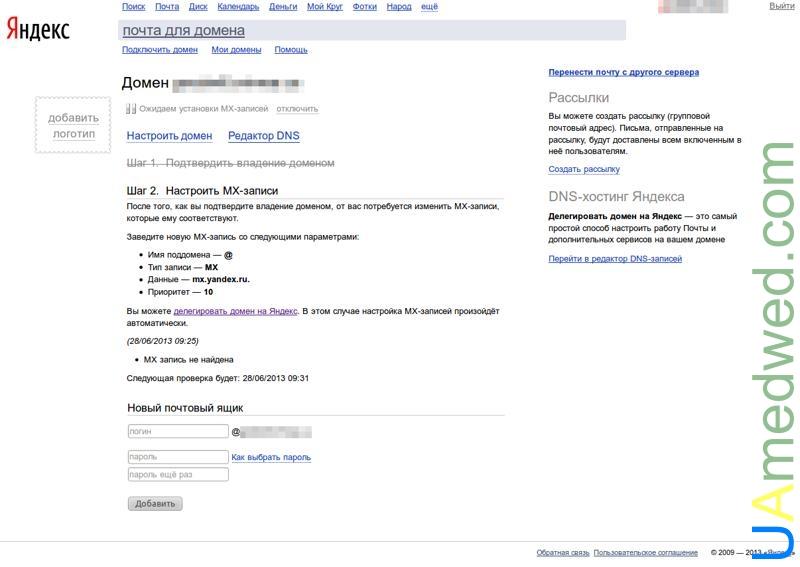
Якщо КРОК 1 виконався, то він стане закреслено і це буде означати що ви підтвердили права на домен, і тепер можна діяти далі.
Крок 2. Налаштувати MX-записи
Після того як права на управління доменом підтверджені, потрібно виконати зміна в MX-записах. Якщо ж ви робили процедуру делегування то цей крок можна пропустити.
Для того щоб ввести відповідні MX-записи потрібно зайти в панель вашого хостингу і там знайти щось на зразок «Конфігурація DNS» або «Редактор DNS». І в цьому розділі видаліть всі вбудовані MX-записи і вбудовані CNAME-записи, A-записи. У моєму редакторові так само була видалена одна запис «Built in TXT records».
Після цих дій потрібно створити нову MX-запис наступного виду:
Ім'я поддомена - @
Тип запису - MX
Дані - mx.yandex.ru.
Пріоритет - 10
Якщо ви хочете заходити на пошту через свій піддомен (mail.yourdomain.ru), то потрібно додати CNAME-запис з наступними настройками:
Ім'я поддомена: mail
Тип запису: CNAME
Дані: domain.mail.yandex.net.
При цьому «domain» тут нЕ потрібно замінювати на щось інше. Як є так і потрібно ввести.
Поки чекаєте додавання MX-записів, ви можете вже додати поштові скриньки які вам потрібні, простим введенням логіна і пароля. Логін - це те, що буде перед знаком « @
»В ваших поштових скриньках. Наприклад в адресі [Email protected], Yourname - це логін.
При делегуванні домену будьте готові до того, що ваш домен може не працювати на протязі від декількох годин до декількох днів. Це обумовлено тим, що DNS-записи повинні оновиться на безлічі сторонніх ресурсів.
Після того як MX-записи будуть підтверджені вам відкриється вікно управління вашою поштою, і тут можна:
- Додати поштову скриньку
- налаштувати домен
- запустити редактор DNS

Додати поштову скриньку:

Тут все просто, ви можете додати свій ящик, при цьому тут потрібно ввести логін і пароль, останній двічі.
Налаштувати домен:

Тут можна вибрати Адреса за замовчуванням(На вказану адресу будуть надходити листи з неіснуючих в даному домені ящиків), Додати алиас, включити вимкнути Чат для домену, включити вимкнути Загальний список контактів.
редактор DNS

Тут надано редактор DNS-записів. У мене по ходу роботи була проблема з доступністю сайту, тому довелося вводити все A-записи вручну. Можливо такої проблеми у вас не виникне.
Ще раз нагадаю про те, що процес поширення налаштувань DNS проходить ні відразу, і може зайняти деякий час - від декількох годин до дво-трьох днів. І якщо ніяких помилок по ходу настройки у вас не виникло то тоді прийміть мої вітання!) Якщо хто то в вашій компанії користується поштовими клієнтами, то сервіс Яндекс.Пошта не виключає такої можливості. Я перевіряв працездатність пошти на. Все працює відмінно.
Вдалою і приємною вам роботи з поштою за допомогою сервісу Яндекс.Пошта для домену.
